Как менять звук на будильнике?
Ничего трудного в замене мелодии на будильнике нет. Разобраться в вопросе, как поменять звук будильника на Айфоне, может даже начинающий пользователь.
Шаг 1. Необходимо зайти в приложение «Часы» и перейти в раздел «Будильник». Если созданных будильников ещё нет, нужно создать. После этого нужно нажать на кнопку «Изменить» и нажать на любой из созданных будильников.
Шаг 2. Попав в раздел настройки будильника, нужно нажать на пункт «Звук». Вы попадёте на страницу с выбором рингтона. Чтобы выбрать собственную песню, нужно нажать на кнопку «Выбор песни» и на открывшейся странице выбрать необходимую композицию.
Проделав эти два простых шага, каждое утро вы будете просыпаться под любимую песню, а не под противный звон.
время чтения: 1 минута
Многим пользователям приедается стандартная мелодия будильника установленная Apple по умолчанию. Если вы устали начинать день под звуки Маримбы, предлагаем инструкцию по установлению собственной мелодии. Согласитесь, что приятнее просыпаться под звуки которые нравятся именно вам.
Для начала, все-таки, нужно закачать музыку на iPhone.
Теперь, когда нужная музыка есть на устройстве, можно приступить к настройкам.
- Откройте приложение «Часы», затем выберите раздел«Будильник» и зайдите в его настройки.
- Если вы хотите изменить звук уже существующих будильников, нажимаете кнопку «Изменить» в правом верхнем углу экрана и выберите нужный будильник.
- Если же хотите создать новый, то нажмите«+»в левом верхнем.
- В настройках будильника выберите раздел«Звук».
- После того как вошли в раздел «Звук», прокрутите экран вверх до раздела «Песни». В этом разделе нажмите «Выбор песни».
- Откроется список музыки вашей медиатеки, и вы сможете выбрать любую понравившуюся вам мелодию для будильника.
- Возвращаетесь назад и контролируете, что песня установилась, как мелодия будильника и рядом с ней стоит галочка.
- Нажмите ещё раз назад и сохраните сделанные изменения нажав «Сохранить».
Теперь в нужное время у вас на iPhone заиграет своя мелодия будильника.
Если вы активировали iTunes Match с включенной синхронизацией из iCloud (абонентская плата 799 руб. в год), то сможете установить песню из iCloud в качестве будильника. Но тут надо быть внимательным, выбрав песню из облака, при отключении интернета — будильник не сработает.
Лучше всего, скачать песню на телефон прежде чем ставить её на будильник. И обязательно проверить как все работает.
Надеемся, что любимая мелодия будильника на iPhone перестанет быть таковой.
Будильник — одна из самых востребованных функций смартфона. На iPhone такая функция также есть и находится в приложении «Часы». Но, настраивая будильник на iPhone многие пользователи сталкиваются с тем, что не могут изменить его мелодию и им приходится использовать один из стандартных звуков.
Если у вас также возникла подобная проблема, то предлагаем вам ознакомиться с данным материалом. Здесь мы расскажем о том, как поменять мелодию будильника на iPhone 4, 4s, 5, 5s, 6, 6s, 7, 8 и iPhone X.
Дальше нужно выбрать будильник, мелодию которого вы хотите изменить. Для этого кликните по стрелке в правой части жкрана.
После этого перед вами откроется экран с настройками будильника. Здесь можно настроить повтор будильника, изменить его название, а также поменять мелодию, которая используется будильником. Для того чтобы поменять мелодию нажимаем на раздел «Звук».
В результате вы попадете в раздел «Звук», в котором можно выбрать мелодию для будильника. Здесь доступно два варианта, вы можете выбрать мелодию или из песен, или из рингтонов. Естественно, для того чтобы это сработало, эти песни или рингтоны должные быть предварительно загружены на Айфон. О том, как это делается можно узнать в конце статьи.
Для того чтобы выбрать в качестве мелодии одну из песен переходим в раздел «Выбор песни».
Дальше переходим в «Артисты», «Альбомы», «Песни» или «Жанры».
И выбираем одну из композиций.
После выбора подходящей мелодии нужно сохранить настройки. Для этого нажатием на кнопку «Назад», а потом на кнопку «Сохранить».
В случае, если вы хотите выбрать мелодию не из песен, а из рингтонов, то все еще проще. В разделе «Звук» вам нужно пролистать страницу вниз и выбрать один из рингтонов.
Дальше нужно сохранить выбранный рингтон в качестве мелодии для будильника. Для этого нажимаем на кнопку «Назад», а потом на кнопку «Сохранить».
Как в iPhone поставить музыку на будильник?
Шаг 1. Запустите стандартное приложение Часы
Шаг 2. Перейдите на вкладку Будильник
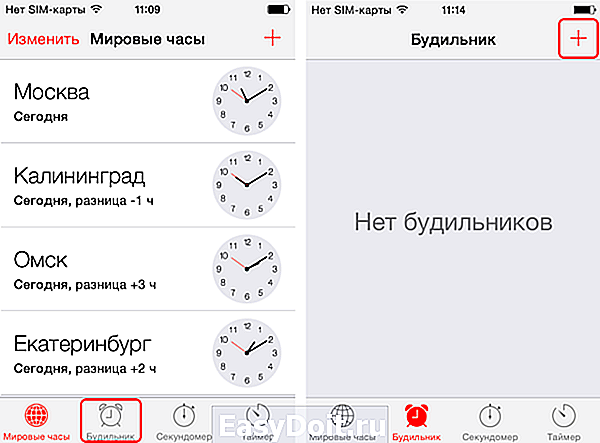
Шаг 4. Укажите время будильника, дни повтора, название и перейдите в раздел Звук
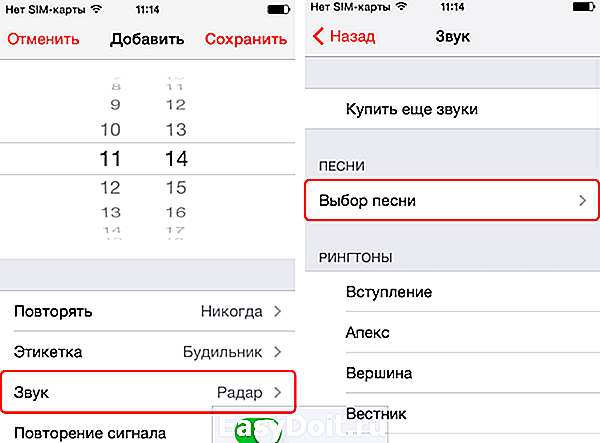
Шаг 6. Выберите песню из медиатеки устройства, которую хотите установить в качестве мелодии будильника
Готово! Следующий раз когда придет время будильника оповещать вас о начале нового дня из динамиков смартфона будет доноситься не стандартный звук, а ваша любимая песня, настраивающая на позитивный лад.
Список полезных тем:
Поставьте 5 звезд внизу статьи, если нравится эта тема. Подписывайтесь на нас ВКонтакте , Instagram , Facebook , Twitter , Viber .
bloha.ru
Альтернативные будильники для iPhone
Одним из лучших альтернативных будильников для Айфона является программа Sleep Timer . Эта утилита – настоящий консультант по здоровому сну.
Price: Free +
Работа Sleep Timer основана на расчёте циклов сна, а также на следующем наблюдении: если человек пробуждается посреди цикла, он оказывается разбитым и вялым. Если же пробуждение происходит ближе к завершению цикла, человек чувствует себя как огурчик. Благодаря Sleep Timer пользователь iPhone может узнать, в какое время ему лучше проснуться, если отправиться спать прямо сейчас.
Утилита Sleep Timer обладает и другими достоинствами:
- Приложение содержит множество собственных мелодий, исключительно приятных на слух.
- Программа имеет бесплатную версию и не требует установки новейшей «операционки» на iPhone – достаточно и iOS 7.
На какие ещё приложения-будильники для iPhone стоит обратить внимание?
- Motion Alarm . Этот будильник не отключится, пока пользователь не применит по отношению к нему физическую силу. А именно не потрясёт как следует в течение нескольких секунд (продолжительность встряски устанавливается самим юзером). Действовать придётся энергично – если телефон почувствует, что пользователь халтурит, отсчёт пойдёт в другую сторону.
- Maths Alarm Clock . Maths Alarm Clock действует хитрее, чем Motion Alarm. Чтобы отключить его, не нужно трясти Айфон – достаточно решить примитивный математический пример. Вот только арифметические вычисления спросонья – задача не из простых. К тому времени, как пользователь завершит расчёты, ему уже будет не до продолжения сна.
- Доброе утро . Приложение с петухом на иконке попало в топ лучших программ русского AppStore по итогам 2016 года. Так же, как и Sleep Timer, эта утилита исследует циклы сна и будит пользователя в самых подходящий момент, позволяя ему начать день «с той ноги». Программа предоставляет на выбор массу плавно нарастающих мелодий, которых очень не хватает во встроенном будильнике iPhone. Единственный недостаток приложения «Доброе утро» — требовательность к ОС «яблочного» устройства; программа не загрузится на гаджет с iOS версией ниже 9.0.
Как изменить стандартный рингтон
Если нет своего трека – попробуйте выбрать уже имеющиеся в телефоне стандартные рингтоны для будильника, которые производитель заранее подготовил.
Для этого нужно открыть само приложение «Часы» на смартфоне, перейти во вкладку «Будильник» и во время создания либо редактирования одной из записей будильника, выбрать меню с изображением колокольчика. Вот так это выглядит на скриншоте:
После нажатия появится большой список стандартных рингтонов. Можно выбрать любой из них, и он начнет играть, а после нажатия кнопки «Назад» сохранится последний прослушанный.
Таким образом, можно легко установить стандартный рингтон на Андроид смартфоне. Но что, если нормального рингтона так и не нашлось, как быть? Следует добавить свой! А для этого есть два пути, о каждом из которых более подробно читайте ниже.
Будильник на Айфоне: как настроить, есть ли другие варианты
Встроенный будильник Айфона способен похвастать не только простотой, но и гибкостью настройки. Однако функционал его невелик – это и заставляет пользователей отправляться в AppStore на поиски альтернативных приложений.
Времена механических будильников, раздражавшихся своим пронзительным звоном, прошли. Сейчас у человека есть возможность переживать первые беспокойные минуты нового дня под любимую мелодию, которая льётся из динамика не менее любимого Айфона.
Вы узнаете, о том, как настроить будильник на «яблочном» устройстве и установить другую мелодию вместо надоедающей Marimba, прочитав эту статью до конца.
Второй способ Использование проводника
Этот способ чуть сложнее, но он надежнее и работает на любом Андроид устройстве.
Для добавления мелодии на будильник или её изменения нужно сделать следующее:
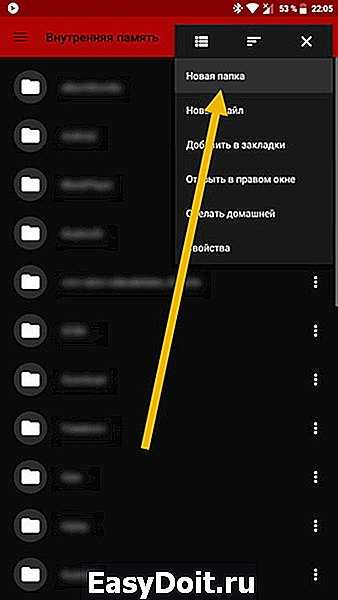
После того, как вы перенесете или скопируете медиафайлы в данную папку, они появятся в списке стандартных рингтонов, которые можно поставить на будильник смартфона. Таким образом, можно удобно контролировать все добавленные треки.
Есть возможность добавить бесконечное количество новых рингтонов или быстро удалять их в случае ненадобности. Но главный плюс такого метода – полный контроль ну и, конечно же, возможность перенести сразу несколько файлов.
Современные телефоны дают возможность заменить обычный будильник. Преимуществом такой замены являются комфортное использование и возможность поставить на звонок любимую композицию. Для владельцев iPhone стало возможным поставить полюбившуюся песню на пробуждающий сигнал с iOS 6. Теперь, если вам надоели стандартные рингтоны, вы легко можете заменить их музыкальной композицией на ваш выбор.
Будильник на айфоне можно поставить в приложении «часы». Вы можете найти его на рабочем экране, как правило, оно располагается на первом рабочем столе и отображается как картинка часов. Откройте его. Внизу будут видны возможные команды, нажмите «будильник».
Чтобы добавить новый будильник необходимо нажать на знак плюса в открывшейся области. Он расположен в верхнем правом углу на экране. Установите нужное время сигнала и день недели, когда вы хотите слышать мелодию будильника на iPhone. Чтобы установить время, когда он должен вас будить, нужно покрутить левое колесо с цифрами, для установки часа и правое, для установки минут. Чтобы выйти из настроек, нужно нажать кнопку «назад» в верхнем углу слева.
Теперь вы можете установить звуковой сигнал, выбрав из предлагаемого списка рингтон. Если вам не понравился ни один из предложенных вариантов, то вы можете создать свою композицию через iTunes и поставить на будильник.
Для тех, у кого стоит iOS 6 и выше доступна функция, сменить рингтон на песню. Как поставить музыку на будильник в iPhone? В разделе «звуки» переходим в «песни» и жмем «выбрать песню». Делаем выбор музыкальной композиции в библиотеке устройства. Теперь вы знаете, как поменять мелодию будильника и можете сделать это для каждого имеющегося.
Дополнительные функции будильника в iPhone5
Вы можете создать несколько будильников на разные дни недели и разное время срабатывания. Это очень удобная функция, если вы ходите на какие-то секции или кружки, работаете сменным графиком, вам нужно пойти на какое-то событие, о котором вам нужно напомнить.
Функция повторения сигнала. Активация этой функции дает возможность последующего дополнительного сигнала через 10 минут после установленного времени. Эта функция очень удобна для тех, кому сложно сразу вставать после звонка. Она помогает мягче проснуться и не проспать. Напряжение уходит, ведь вы знаете, что будильник еще прозвонит.
В айфоне есть функция «этикетка». Она дает возможность изменить название по своему желанию. Эту особенность можно использовать в качестве напоминания, зачем вы поставили музыкальный сигнал. Либо использовать эту возможность в качестве пожелания себе доброго утра и настройки на хорошее настроение.
Для удаления ненужного будильника необходимо зайти во вкладку «изменить», расположенную в левом верхнем углу. Напротив каждого временного сигнала будет отображаться красный значок. Кликните на нужный и подтвердите удаление. Чтобы выйти из этого окна необходимо нажать «кнопку» «готово».
Совет: Обязательно перед сном проверяйте, включили ли вы будильник на айфоне и звуковой режим. В случае, когда громкость на телефоне отключена, вы не услышите, как играет мелодия будильника iphone и скорее всего, проспите. Но это можно исправить, отвязав громкость пробуждающего звонка от системных звуковых сигналов.
Как изменить громкость будильника
С этим вопросом многие новоиспеченные владельцы iPhone не могут разобраться. Эту настройку нельзя найти в приложении «часы», ее там нет. Зависимости громкости пробуждающего звонка от настроек громкости iOS тоже нет. Но между ними есть привязка.
Чтобы изменить уровень громкости пробуждающей мелодии необходимо зайти в меню настроек. Далее выбрать вкладку «звуки». Перед вами появится «звонки и предупреждения» и далее тумблер под названием «изменять кнопками». Это позволяет сделать привязку регулирования громкости звуков системы с остальными. По умолчанию она отключена, чтобы не тревожить ваш сон. Играя с этим тумблером вы можете отвязывать и привязывать сигналы iOS и пробуждающей мелодии.
Как установить свою музыку на сигнал будильника
Пользователи Iphone узнали, как изменить мелодию будильника на Айфоне, получив гаджеты с версией iOS 6. Эта функция доступна на этой и всех последующих ОС, причем порядок действий не изменился.
Для смены сигнала необходимо выполнить следующий порядок действий:
- Войти в стандартную программу Часы.
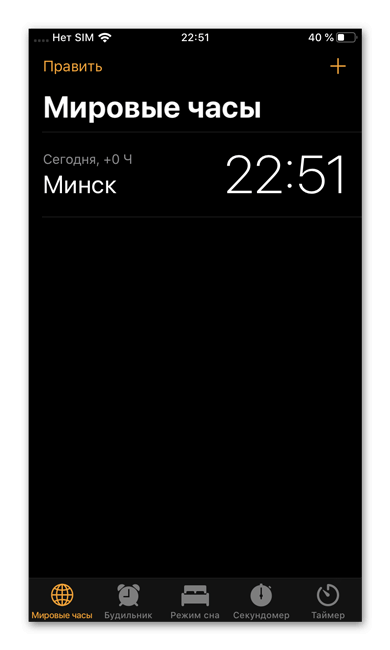
- Открыть вкладку Будильник, меню расположено внизу дисплея.

- Если сигнал уже есть, выбрать его иконку в списке, иначе нажать на плюс в верхнем правом углу для создания нового.
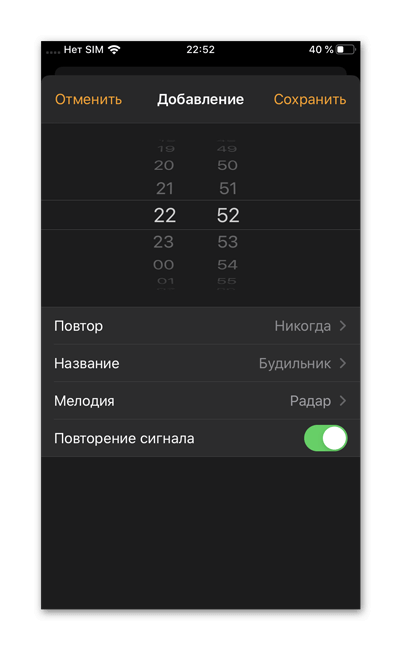
- Настроить время, повторы и название.

- Перейти в раздел Звук.
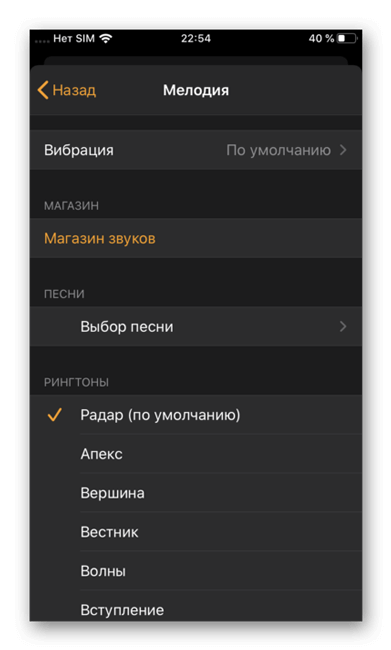
- На верхней позиции списка будет Выбор песни – нажать на него.
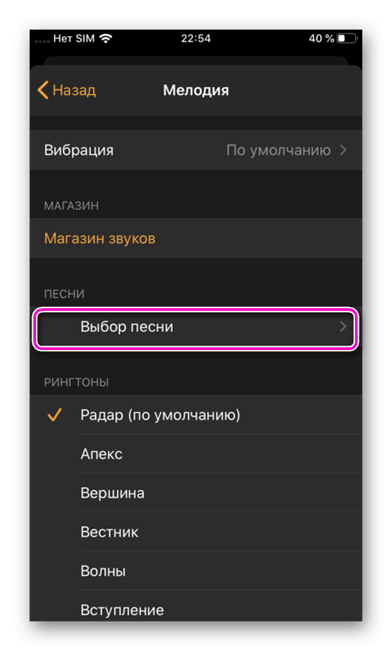
- Выбрать в появившемся списке композиций желаемую.
- После этого подтвердить применение изменений – нажать на Сохранить.

Последний пункт особенно важен в вопросе, как настроить звук будильника на Айфоне. Если не подтвердить коррекцию параметров, он может вовсе не прозвонить.
Для проверки правильности своих действий можно вновь нажать на измененную строчку и просмотреть ее параметры.
Рекомендуем: Настройка Skype на телефоне Android
Можно ли поставить мелодию на будильник?
У многих владельцев «яблочных» смартфонов часто возникает вопрос, как изменить звук будильника на Айфоне? Сделать это не трудно, можно установить любую мелодию, какую требует душа. Такая функция появилась в iOS 6. В последующих версиях программисты Apple не стали упразднять эту функцию, так как она понравилась пользователям.
В операционной системе iOS есть список стандартных мелодий, которые каждый пользователь может установить на свой будильник. Главный минус заключается в том, что все эти рингтоны в скором времени надоедают, хочется чего-то нового своего. Например, многим нравится устанавливать на будильник свою любимую песню. Для этого нужно знать, как и какие песни скачивать, чтобы установить их на звук своего будильника.
Настройка и изменение будильника на iPhone
Узнайте, как установить, изменить или удалить будильник.
Приложение «Часы» позволяет использовать iPhone как будильник. Просто откройте приложение «Часы» с экрана «Домой» или с помощью Пункта управления. Также можно попросить Siri настроить будильник.
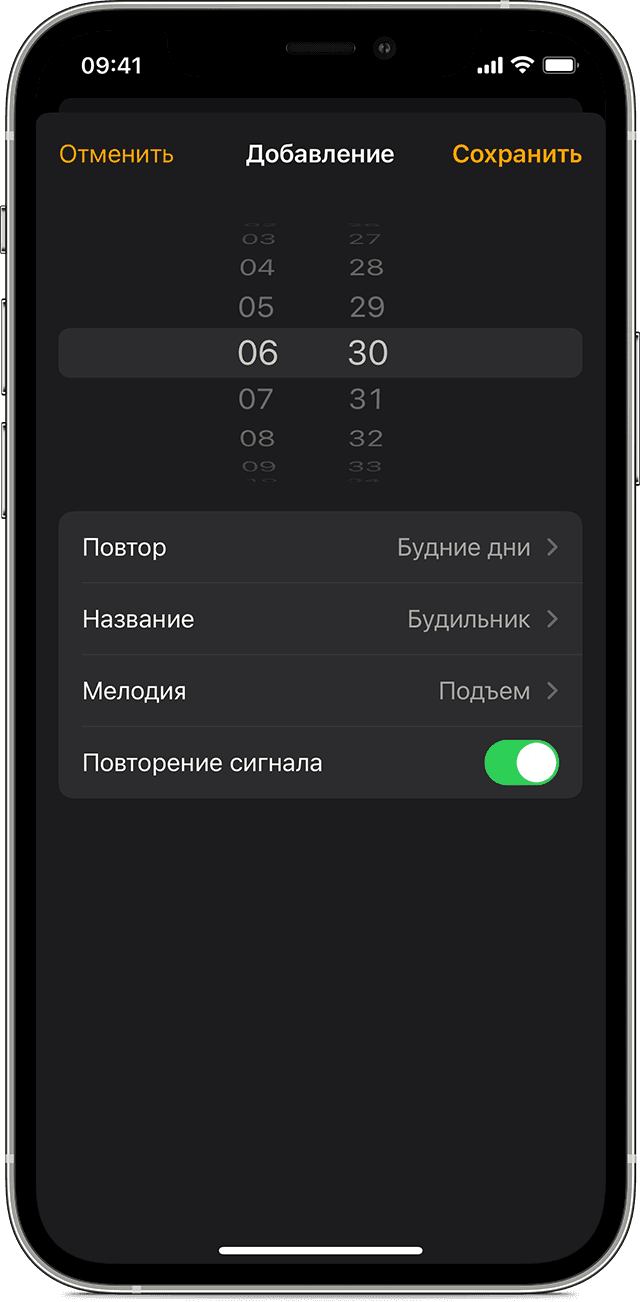
Настройка будильника
- Откройте приложение «Часы» и перейдите на вкладку «Будильник».
- Нажмите кнопку «Добавить» .
- Установите время для будильника. Также можно выбрать один из следующих параметров.
- «Повтор»: нажмите, чтобы настроить повторяющийся будильник.
- «Метка»: нажмите, чтобы задать имя для будильника.
- «Звук»: нажмите, чтобы выбрать звук для воспроизведения при срабатывании будильника.
- «Позже»: включите, чтобы при срабатывании будильника отображать вариант «Позже».
- Нажмите «Сохранить».
![]()
Установка громкости будильника
- Перейдите в меню «Настройки» > «Звуки, тактильные сигналы».
- В разделе «Звонок и предупреждения» перетяните ползунок влево или вправо, чтобы изменить громкость. По мере перетаскивания будет звучать сигнал, и вы будете слышать уровень громкости.
- Чтобы регулировать громкость будильника с помощью кнопок громкости на устройстве, нужно включить функцию «Изменение кнопками».
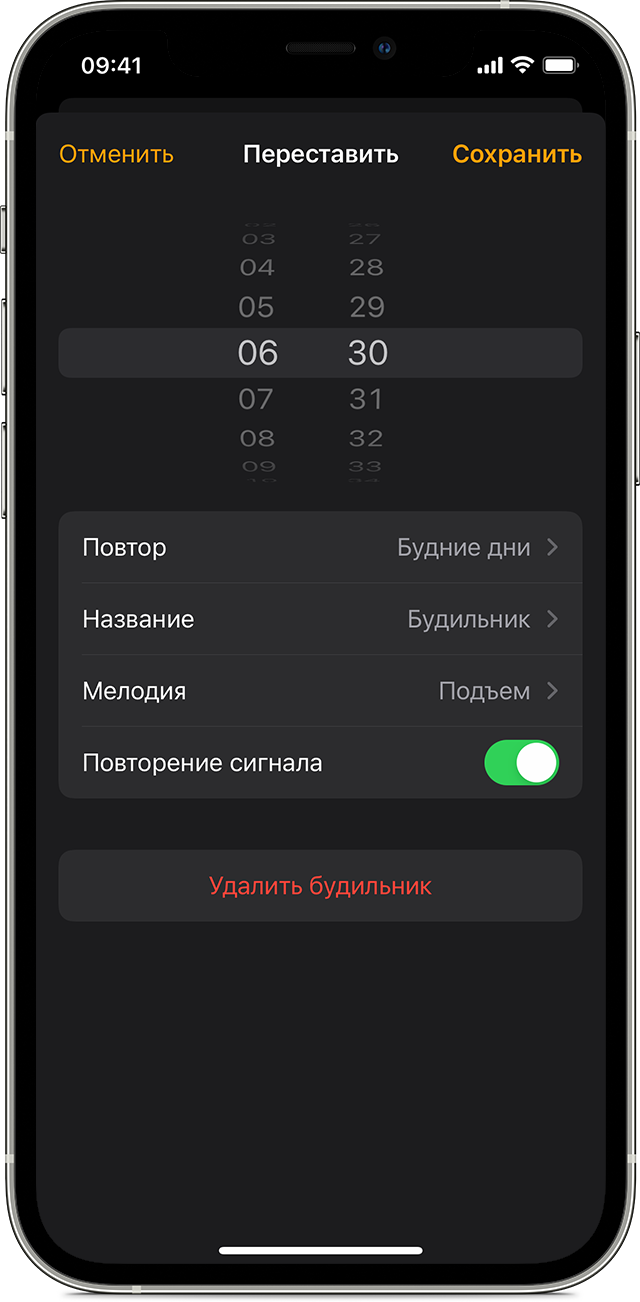
Изменение настроек будильника
- Откройте приложение «Часы» и перейдите на вкладку «Будильник».
- Выберите вариант «Править» в левом верхнем углу.
- Выберите нужный будильник, внесите изменения и нажмите кнопку «Сохранить».
Удаление будильника
- Проведите по будильнику влево и нажмите кнопку «Удалить».
- Выберите вариант «Править», нажмите кнопку «Удалить» , а затем — «Удалить».
- Выберите вариант «Править», затем будильник и «Удалить будильник».
Если уровень громкости слишком низкий или тихий
Режим «Не беспокоить» и переключатель «Звонок/Бесшумно» не влияют на звук будильника. Если переключатель установлен в положение «Бесшумно» или включен режим Не беспокоить, сигнал будильника все равно прозвучит.
Если будильник не звонит, звук слишком тихий или устройство iPhone только вибрирует, выполните следующие действия.
- Установите уровень громкости на устройстве iPhone. Если для будильника установлена слишком низкая или высокая громкость, отрегулируйте ее с помощью кнопок увеличения и уменьшения громкости. Вы можете также перейти в меню «Настройки» > «Звуки, тактильные сигналы» и перетащить ползунок в разделе «Звонок и сообщения».
- Если будильник только вибрирует, убедитесь, что для звука будильника не выбран вариант «Нет». Откройте приложение «Часы», перейдите на вкладку «Будильник» и выберите вариант «Править». Нажмите нужный будильник, затем нажмите «Звук» и выберите звук.
- Если к устройству iPhone подключены наушники, сигнал будильника воспроизводится через встроенный динамик iPhone на заданном уровне громкости, а также через проводные или беспроводные наушники.
Настройка времени iPhone вручную в разделе «Настройки» для изменения поведения программ (например, таймеров в играх), не рекомендуется и может затрагивать будильники.
Как установить мелодию на будильник в iPhone?
Зайдите в приложение Часы и перейдите в раздел Будильник. В левом верхнем углу экрана нажмите кнопку Изменить и выберите из списка необходимый будильник. Задайте необходимые параметры и в поле Мелодия и выберите нужную.
1 8 · Хороший ответ
Откуда вы, блин, такие «умные» беретесь? Вопрос не как поставить штатную мелодию на будильник, а как поставить свою.
зайдите в приложение Часы;
нажимаете кнопку Изменить в правом верхнем углу экрана и выберите нужный будильник;
в настройках будильника выберите раздел Мелодия и выберите подходящую.
Просто купите подписку на Apple Music и тогда вы сможете воспользоваться любой из миллионов треков. Можно купить отдельную песню или рингтон и также установить на мелодию будильника. Устанавливается так же как и стандартные звуки, прокрутите вниз до пункта выбор песни, следуйте по шагам, нажмите сохранить.
Как изменить громкость будильника на iPhone?
Отдельно — никак. Громкость будильника зависит от общей громкости звуков в устройстве. Однако, можно создать рингтон с пониженной громкостью с помощью стороннего ПО (например iRinger).
1 3 · Хороший ответ
Как создать рингтон для iphone с помощью itunes?
1. Запускаете приложение iTunes — «Файл»— «Добавить файл в медиатеку».
2. Выделяете желаемую песню и жмете «Открыть».
Наводите мышь на добавленный объект и левой кнопкой открываете дополнительно меню. Выбирает строку «Сведения».
3. В открытом меню выделяете раздел «Параметры». Вручную задаете интервал звучания рингтона (максимум 39 сек.) и жмете «Ок».
4. Снова открываете контекстное меню левой кнопкой и жмете «Создать версию в формате ААС».
Если такая категория отсутствует, идете другой дорогой: «Правка» — «Настойки импорта» — «Кодер ААС».
5. Снова кликаете мышкой и выделяете «Скопировать».
6. Нажимаете в левом углу монитора «Пуск» — «Музыка».
7. В открытом файле «Музыка» создаете новую папку с названием «Рингтоны».
8. Открываете созданную папку и выбираете «Вставить».
9. Производите переход по цепочке с исходного «Пуск», далее открываете «Панель управления» и следом «Параметры/свойства папок». Убираете метку напротив подпункта «Скрывать разрешения для зарегистрированных типов…».
10. Открываете созданный файл «Рингтоны». Кликаете мышкой и производите замену формата m4a на подходящий m4r.
11. В iTunes открываете «Звуки»— «Добавить файл» — «Рингтоны» — нужный файл — «Ок».
12. Соединяете ваш гаджет с компьютером при помощи шнура. Следующие действия: «Звуки» — «Синхронизовать звуки» — «Синхронизовать». Предварительно удаляете исходный черновой вариант медиафайла, чтобы он не попадал на ваш телефон.
Теперь можете наслаждаться любимым рингтоном.
3 6 · Хороший ответ
Как закачать музыку на Айфон?
Как один из способов это загрузить музыку на яндекс диск, далее скачать приложение диска для айфона. Там есть функция оффлайн доступа. Скачать мызыку и слушать без инета. Я лично так делаю, всё отлично, там и плеер удобный.
4 5 · Хороший ответ
«Как установить свой рингтон на iPhone?»
Для этого музыкальная композиция должна быть обрезана до 40 секунд длительности и переведена в формат m4r. Проще всего воспользоваться специализированными сайтами, которые автоматически позволяют произвести укорачивание и конвертацию музыкальной записи в нужный формат. Вы также можете сделать эту процедуру с помощью программы iTunes. Для этого, добавьте песню в программу, перетащив мышкой в раздел музыка. Затем, кликнув правой кнопкой по композиции, выберите пункт «Сведения» и в открывшемся меню пункт «Параметры». В полях «Старт» и «Время остановки» задайте нужное время, чтобы обрезать трек. Следующим шагом нажмите на композицию, выделив её, нажмите в верхнем левом углу iTunes пункт «Файл», затем «Создание новой версии» и «Создать версию в формате AAC». В библиотеке iTunes появится ещё один файл с таким же названием, но короче и в другом формате. Его нужно «Показать в Проводнике Windows» и, открыв меню «Свойства» файла, сменить его формат с m4a на m4r. Получившийся файл нужно перетащить мышкой в окно iTunes в раздел «Звуки», после чего композиция будет доступна для синхронизации с iPhone и её можно будет выбрать в качестве рингтона в «Настройках» смартфона в пункте «Звуки».
Почему не сработал будильник?
Если будильник на Айфоне не срабатывает, это едва ли обусловлено аппаратной поломкой. Проблема наверняка на программном уровне – а значит, пользователь сможет решить её самостоятельно, не прибегая к высокооплачиваемым услугам мастеров.
Вот основные причины, по которым будильник может не прозвенеть вовремя:
-
Неправильно определён часовой пояс. Чтобы исправить ситуацию, пользователю нужно выставить автоматическое время, пройдя по пути «Настройки
» — «Основные
» — «Дата и время
». - Будильник настроен без звука и без вибрации. О том, что будильник можно сделать беззвучным, говорилось выше. Вибрация отключается так же, как и звук. Если не будет ни того, ни другого, естественно, Айфон не подаст никакого сигнала.
- Смартфон был неверно настроен после первого включения. Для решения данной проблемы нужно сбросить Айфон и настроить его заново. Удалять весь пользовательский контент с устройства не обязательно.
- На мобильном устройстве установлена «косячная» прошивка. В этом случае необходимо обновить или восстановить Айфон через Айтюнс .
Есть и другие способы решения проблемы с будильником:
-
Жёсткая перезагрузка. Этот способ отмечен пользователями как эффективный. На Айфоне нужно удалить все будильники, закрыть все приложения, затем сделать Hard Reset, зажав одновременно «Home
» и «Power
» на 10 секунд. Такая перезагрузка позволяет устранить множество программных неполадок. - Установка альтернативного приложения. В AppStore есть множество будильников, которые функциональнее и привлекательнее с точки зрения дизайна, чем встроенный.
Ставим любой трек из Apple Music на будильник в iPhone
В закладки

Если устали просыпаться под монотонный стандартный звук будильника в iOS и хотите сделать свое утро чуточку веселее, самое время перенастроить свой будильник.
Нужно лишь иметь действующую подписку на сервис Apple Music.
Вот, что нужно сделать:
1. Находим любимый трек в Apple Music и сохраняем его на устройство для возможности прослушивания без подключения к сети.
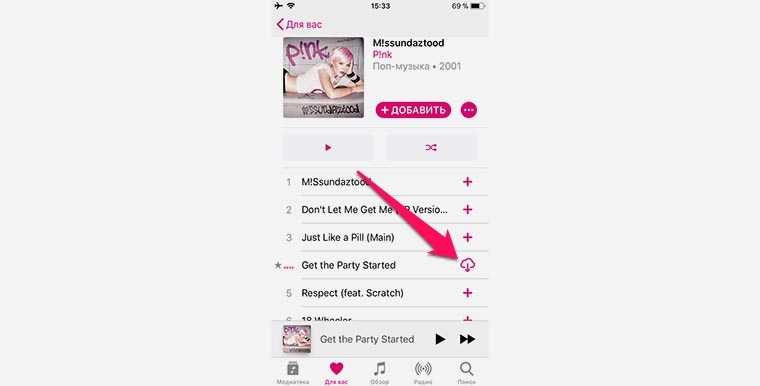
2. Переходим в раздел Будильник в приложении Часы.
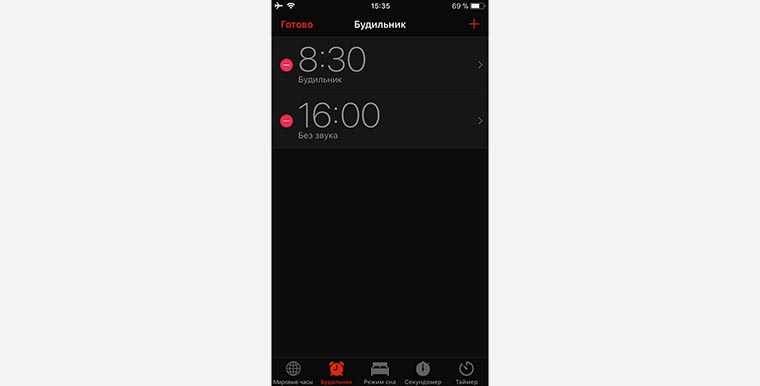
3. Нажимаем Изменить и выбираем подходящий будильник.
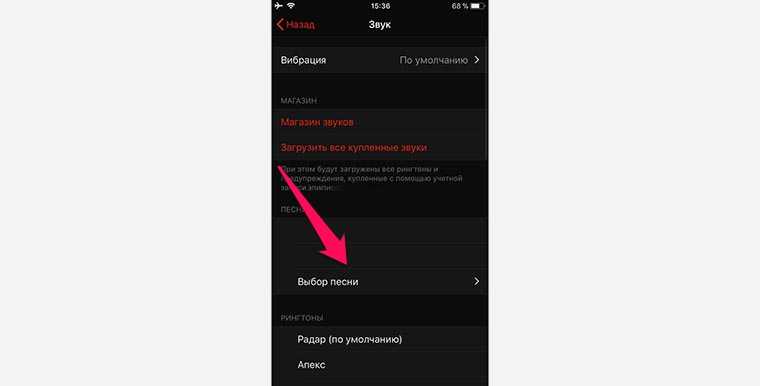
5. Выбираем раздел Звук и ищем в списке пункт Выбор песни.
6. Находим песню из списка или через поиск и устанавливаем в качестве мелодии.
Не забывайте, что можно сделать несколько будильников и для каждого из них указать отдельный трек.
Спасибо re:Store за полезную информацию.
В закладки
Замена мелодии звонка будильника на разных Айфонах
До появления версии iOS6 звонок будильника можно было сменить только в рамках стандартных звуков, предустановленных на мобильное устройство. В 2012 году разработчики Apple решили, что будет нелишним предоставить пользователям чуть больше свободы при выборе мелодии, под которую те желали бы просыпаться.
В последующих версиях iOS возможность поменять звук будильника сохранилась, как и порядок действий для выполнения этой операции.
- Запустите приложение «Часы» и откройте вкладку «Будильник» (находится внизу экрана, между вкладками «Мировое время» и «Секундомер»).
-
Нажмите на плюсик, чтобы добавить новый будильник, или на кнопку «Изменить», чтобы настроить уже имеющийся звонок.
- Установите время, когда телефон должен зазвонить. Выберите периодичность срабатывания и этикетку.
- Тапните по пункту «Звук», чтобы перейти к настройке звукового сопровождения своего пробуждения.
В разделе «Звук» вы увидите несколько подразделов. Если хотите использовать одну из стандартных мелодий, используйте треки из списка «Рингтоны». Послушайте, как они звучат, а затем выберите понравившийся рингтон. Если желаете просыпаться под любимую музыку, нажмите «Выбор песни». Осталось только найти и выбрать в памяти устройства подходящую композицию, а затем применить внесенные изменения.
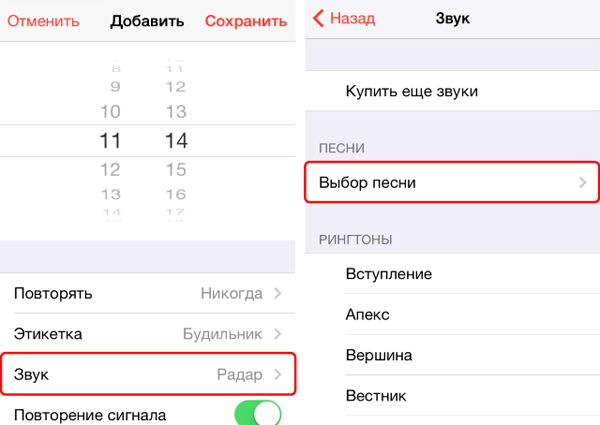
Убедитесь, что в поле «Звук» в настройках будильника написано название песни, которую вы только что выбрали. Нажмите «Сохранить» – кнопка появится вместо плюсика на верхней панели. Готово, теперь вместо неприятного стандартного рингтона по утрам будет воспроизводиться хорошая музыка.
Если вы пользуетесь платным сервисом iTunes Match и храните музыкальные файлы в хранилище iCloud, то не следует выбирать мелодию для будильника из их числа. Если соединения с интернетом не будет, то телефон не найдет нужную мелодию, и будильник не сработает. Поэтому рекомендуется ставить на звонок песни, которые хранятся в памяти устройства.


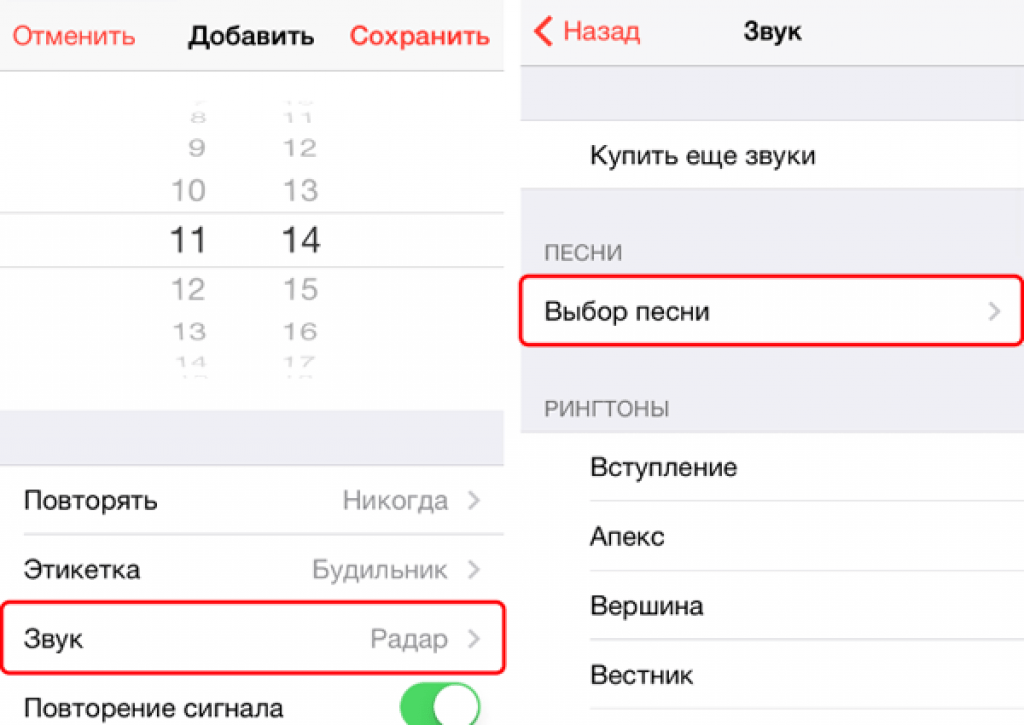















![Как сделать собственный будильник на iphone [2023] - xaer.ru](http://mpshes.ru/wp-content/uploads/8/5/d/85df6a59ab4067df5dc843e0f25bd6e4.jpeg)











